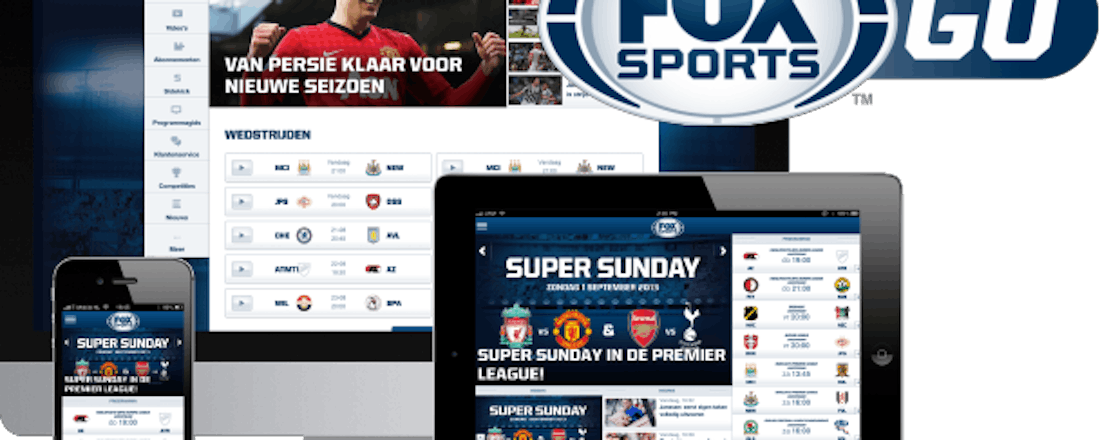Voetbal streamen met je Chromecast
De ontknoping van de voetbaldivisies komt er aan, en als je een Chromecast hebt zijn er meerdere manieren om niets te missen.
Installatie Chromecast
Voordat je kunt beginnen met streamen moet je eerst je Chromecast installeren. Dit gaat erg eenvoudig. Installeer de Chromecast app op je smartphone of tablet (Android of iOS). De Chromecast sluit je aan op de HDMI-ingang van je tv en vervolgens voorzie je de Chromecast van stroom met de micro-usb-aansluiting aan de andere kant. Deze micro-usb-kabel kan zijn stroom halen uit een usb-poort in de tv, maar mocht je die niet (vrij) hebben dan kan het ook via het stekkerblok met usb-poort. Deze vind je ook gewoon in het doosje van de Chromecast. Als je de tv-aanzet op het kanaal van de gebruikte HDMI-poort zie je al een welkomstscherm. De app helpt je tenslotte stap voor stap op weg om de Chromecast met je draadloze netwerk te verbinden, zodat je klaar bent om te streamen naar je tv.
FOX Sports Go
Om live voetbal te kunnen streamen naar je Chromecast heb je een FOX Sports Go-abonnement nodig en de app op je smartphone of tablet (Android, iOS). Je kunt een supervoordelig FOX Sports Go-abonnement en Chromecast krijgen bij een jaarabonnement op Computer!Totaal. Heb je al FOX Sports via je tv-aanbieder, dan kun je je kosteloos aanmelden voor FOX Sports Go. Overigens kun je op FOX Sports niet alleen voor voetbal terecht. Ook American Football (NFL), honkbal (MLB), Formule E, College Basketball en tennis kun je live volgen.
Wanneer je de app start en inlogt kun je aan de slag. Als rechtsbovenin vind je het cast-icoontje (rechthoek met drie golfjes). Als je hierop drukt en je Chromecast selecteert verbind de app met je Chromecast. Alle video's die je uitzoekt in de app worden nu afgespeeld op de televisie. Je kunt rustig verder bladeren door de app of andere dingen doen op je tablet wanneer je tv via Chromecast streamt.
©PXimport
Je kunt live-wedstrijden kijken en wedstrijden uit het archief.
Als je in de FOX Sports app het knopje Open FOX Sports Live Center drukt zie je alle wedstrijden en uitzendingen die er op dit moment live worden uitgezonden op de kanalen. Je selecteert eenvoudig een uitzending die direct wordt afgespeeld. Wil je liever een gespeelde wedstrijd, samenvatting of commentaar terugzien, dan kun je de via het menu aan de linkerkant opzoeken.
Samenvattingen
Kijk je liever de samenvattingen terug of heb je geen behoefte aan een betaald abonnement. Dan kun je bij de NPO app terecht (Android, iOS). Deze heeft sinds kort ook ondersteuning voor Chromecast (je vindt hetzelfde icoontje in de app). De samenvattingen van Studio Sport Eredivisie zijn hier eenvoudig terug te kijken. Nadeel is echter wel dat de NPO-app niet in HD-kwaliteit naar je televisie streamt.
©PXimport
De Eredivisie-samenvattingen hoef je niet met het bord op schoot te kijken.
©PXimport